2 snelle manieren om gecrashte iPhoto te repareren
"Mijn iPhoto is gecrasht toen ik het probeerde te openen. Ik heb geprobeerd de bibliotheek te repareren, maar het krijgt hetzelfde resultaat wanneer ik opnieuw start. Kan ik de bibliotheek verwijderen en opnieuw opbouwen?"
Afbeeldingen en afbeeldingsbestanden zijn altijd essentieeldelen van ons leven. Het zal rampzalig zijn wanneer je gecrashte iPhoto tegenkomt die mogelijk ontbrekende foto's, ontbrekende miniatuurafbeeldingen en onleesbare database, enz. Veroorzaakt. Als je echter de juiste truc hebt, hoef je je geen zorgen te maken over gegevensverlies. Hier zijn 2 snelle manieren voor jou om te herstel beschadigde iPhoto en herbouw de iPhoto-bibliotheek.
iPhoto is een prachtige applicatie speciaal voorMac OSX-besturingssysteem, waarmee u uw foto's van een digitale camera of iPod kunt importeren en functies voor taggen, sorteren en organiseren hebt. Het gecrashte iPhoto-probleem is niet zo ernstig. Volg nu de onderstaande oplossingen om normaal problemen met iPhoto op te lossen.
Manier 1: Hoe de beschadigde iPhoto te repareren
Als de iPhoto abnormaal werkt, is de eenvoudigste en snelste manier om te proberen de fotobibliotheek opnieuw op te bouwen:
- Stop allereerst de iPhoto-app die u op Mac opent.
- Druk op de Command- en Option-toetsen op het toetsenbord.
- Start iPhoto opnieuw om het reparatieproces te starten.
- Houd de toetsen ingedrukt totdat het venster verschijnt en u wordt gevraagd de bibliotheek opnieuw op te bouwen.
- Kies opties voor opnieuw opbouwen in het dialoogvenster om het opnieuw opbouwen te starten.

Manier 2: Los problemen met iPhoto op door foto's opnieuw te maken op een Mac
U kunt ook direct proberen al uw afbeeldingsgegevens uit de beschadigde iPhoto-bibliotheek terug te krijgen met het doel deze opnieuw op te bouwen.
- Open uw Mac en klik op "Go" en vervolgens op "Home" in het menu, die u naar de bestanden onder uw gebruikersnaam brengt.
- Navigeer naar de optie "Afbeeldingen" en dubbelklik erop.
- Zoek naar "iPhoto Library" en klik met de rechtermuisknop op "iPhoto Library" -bestanden. Selecteer vervolgens de optie "Toon pakketinhoud".
- Blijf dubbelklikken op de map "Data" om al uw foto's te vinden die zijn opgeslagen op uw Mac-computer en een reeks mappen die u ooit naar iPhoto hebt geüpload.
- Kopieer en plak eenvoudig al deze bestanden om het beschadigde iPhoto-bibliotheekprobleem te herstellen.
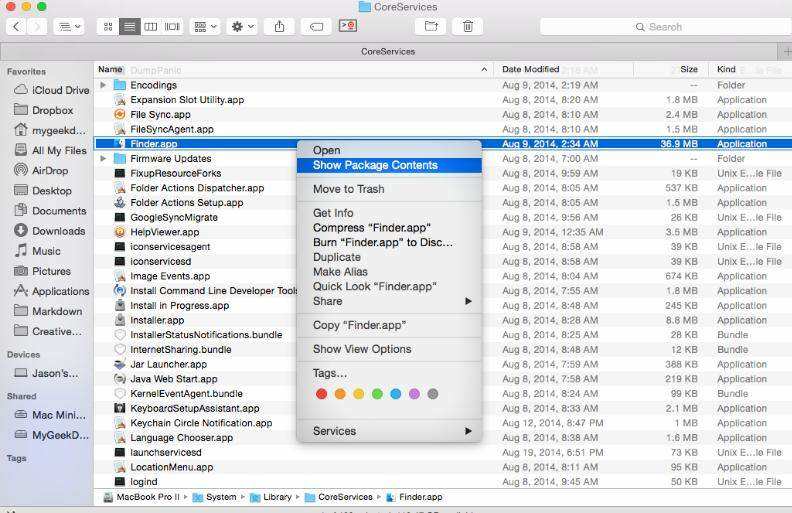
Als de iPhoto per ongeluk is gecrasht en jij bententhousiast om de fotogegevens terug te krijgen, hier is een echt handig hulpmiddel voor gegevensherstel - UltData voor Mac, een levensredder voor mensen die foto's, contacten, berichten, notities, enz. verloren van iPhone 7/7 Plus / SE / 6s Plus / 6s / 6 Plus / 6 / 5s / 5c / 5 / 4s / 4. U kunt de verloren of verwijderde bestanden rechtstreeks van de iOS-bestanden, iTunes of iCloud-back-up binnen slechts enkele minuten herstellen.









